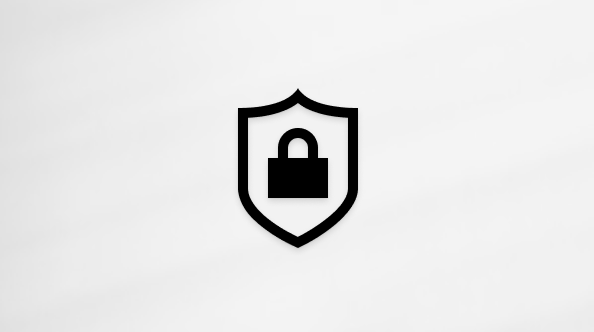Saate Inimesed lehel luua uusi kontakte algusest peale või lisada kellegi oma profiilikaardilt kontaktina. Kontakt võib olla põhiline kui nimi ja meiliaadress või sisaldada rohkem teavet (nt postiaadressi, mitut telefoninumbrit ja profiilipilti).
Valige altpoolt kasutatava Outlooki versiooni vahekaart. Milline Outlooki versioon mul on?
Märkus.: Kui selle menüü Uus Outlook juhised ei toimi, ei pruugi te uut Outlooki Windowsi jaoks veel kasutada. Valige Klassikaline Outlook ja täitke hoopis need juhised.
uus Outlook saate teha järgmist.
Kontakti lisamine | Kontakti otsimine | Kontakti | redigeerimine Kontakti kustutamine
Kontakti lisamineuus Outlook
Kontakti saate lisada nullist või kellegi profiilikaardilt.
Kontakti lisamine algusest peale
-
Valige navigeerimispaanil uus Outlook
-
Valige menüüs Avaleht nupp Uus kontakt.
-
Sisestage nimi ja muud soovitud üksikasjad, seejärel valige Salvesta.
Näpunäide.: Täiendavat kontaktteavet saate sisestada igal ajal. Valige loendist kontakt, seejärel valige Redigeeri kontakti ja hakake lisama lisateavet.
Kontakti lisamine profiilikaardilt mõne teie ettevõtte liikme jaoks
Kui kasutate Outlooki ettevõttes ja valite Outlookis või mõnes muus Office'i rakenduses või mõnes muus Office'i rakenduses või teenuses kellegi nime või pildi, võidakse kuvada tema profiilikaart lisateabega. Nende profiilikaardilt saate salvestada need üksikasjad oma kontaktide hulka ja seejärel lisada märkmeid või muud teavet.
Kontakti lisamiseks meilisõnumist tehke järgmist.
-
Avage vaates Elektronpost lugemispaanil meilisõnum ja seejärel valige selle saatja või adressaadi nimi, mille soovite oma kontaktide hulka lisada.
-
Valige avaneval profiilikaardil
-
Sisestage üksikasjad, mille soovite selle kontakti jaoks lisada. Kontaktile lisateabe (nt aadressi ja sünnipäeva) lisamiseks valige Lisa teisi.
-
Valige Salvesta.
Märkus.: Vaiketeabe värskendamine ei pruugi profiilikaardil kajastuda, kuna ettevõtte andmed on prioriteetsed.
Lisateavet profiilikaartide kohta leiate teemast Microsoft 365 profiilikaardid.
Kontakti otsimineuus Outlook
-
Valige külgpaneelil
-
Valige akna ülaservas otsinguväli.
-
Tippige otsitava kontakti nimi, telefoninumber või ettevõtte nimi.
-
Valige otsingutulemitest soovitud isik.
Kontakti redigeerimineuus Outlook
Saate lisada või värskendada kontakti teavet või fotot.
Kontaktteabe lisamine või värskendamine
-
Valige navigeerimispaanil
-
Topeltklõpsake kontakti, mida soovite redigeerida.
-
Lisage või värskendage oma kontakti teavet.
-
Kui olete valmis, valige Salvesta.
Kontakti foto lisamine või värskendamine
-
Valige navigeerimispaanil
-
Valige kontakt, mille foto soovite lisada või mille fotot soovite värskendada, ja valige Redigeeri kontakti.
-
Valige Lisa foto.
-
Valige Laadi üles uus foto, valige fail, mida soovite kasutada, ja seejärel valige üleslaadimiseks Ava .
-
Kui soovite foto paigutust muuta, klõpsake ringis ja lohistage kursorit. Suurendamiseks või vähendamiseks nihutage foto all asuvat liugurit.
-
Valige Rakenda ja seejärel valige Valmis.
Kontakti kustutamineuus Outlook
-
Valige navigeerimispaanil
-
Valige kontakt, mille soovite kustutada. Seejärel saate lindil valida käsu Kustuta või paremklõpsata kontakti ja valida käsu Kustuta.
-
Kinnitamiseks valige uuesti Kustuta .
Märkus.: Kui selle menüü Uus Outlook (Insideri programmis osalejad) toimingud ei toimi, ei pruugi te olla kasutusele võtnud uue Outlooki Windowsi versiooni kontaktide haldamise funktsiooni proovimiseks. Valige Uus Outlookvõi Klassikaline Outlook ja järgige hoopis neid juhiseid.
uus Outlook saate teha järgmist.
Kontakti lisamine | Kontakti otsimine | Kontakti | redigeerimine Kontakti kustutamine
Kontakti lisamineuus Outlook
Kontakti saate lisada nullist või kellegi profiilikaardilt.
Kontakti lisamine algusest peale
-
Valige navigeerimispaanil uus Outlook
-
Valige menüüs Avaleht nupp Uus kontakt.
-
Sisestage kontakti nimi ja muud soovitud üksikasjad ning seejärel valige Salvesta.
Näpunäide.: Täiendavat kontaktteavet saate sisestada igal ajal. Valige loendist kontakt, seejärel valige Redigeeri kontakti ja hakake lisama lisateavet.
Kontakti lisamine profiilikaardilt mõne teie ettevõtte liikme jaoks
Kui kasutate Outlooki ettevõttes ja valite Outlookis või mõnes muus Microsoft 365 rakenduses või mõnes muus Microsoft 365 rakenduses või teenuses kellegi nime või pildi, võidakse kuvada tema profiilikaart lisateabega. Nende profiilikaardilt saate salvestada need andmed kausta Teie kontaktid ja seejärel lisada märkmeid või muud teavet.
Kontakti lisamiseks meilisõnumist tehke järgmist.
-
Avage vaates Elektronpost lugemispaanil meilisõnum ja seejärel valige selle saatja või adressaadi nimi, mille soovite oma kontaktide hulka lisada.
-
Valige avataval profiilikaardil kaardi allservas Lisa kontaktide hulka.
-
Isik lisatakse nüüd teie kontaktide hulka. Kontaktile lisateabe (nt aadressi või sünnipäeva) lisamiseks valige tema profiilikaardilRedigeeri
-
Valige Salvesta.
Märkus.: Vaiketeabe värskendamine ei pruugi profiilikaardil kajastuda, kuna ettevõtte andmed on prioriteetsed.
Lisateavet profiilikaartide kohta leiate teemast Microsoft 365 profiilikaardid.
Kontakti otsimineuus Outlook
-
Valige külgpaneelil
-
Valige akna ülaservas otsinguväli.
-
Tippige otsitava kontakti nimi, telefoninumber või ettevõtte nimi.
-
Valige otsingutulemitest soovitud isik.
Kontakti redigeerimineuus Outlook
Saate lisada või värskendada kontakti teavet või fotot.
Kontaktteabe lisamine või värskendamine
Valige navigeerimispaanil
-
Paremklõpsake kontakti ja valige käsk Redigeeri.
-
Teise võimalusena võite toimingu Redigeeri leida ka klõpsates kolmikpunkti ... kontakti vastu või lindilt.
-
-
Saate märkida ka kontakti märkeruudu ja klõpsata lindil nuppu Redigeeri.
-
Või valige kontakti profiilikaardil Redigeeri kontakti.
-
Lisage või värskendage oma kontakti teavet.
-
Kui olete valmis, valige Salvesta.
Kontakti foto lisamine või värskendamine
Praegu ei saa uue Outlooki (Insideri programmis osalejate) eelvaates kontakti fotot lisada ega värskendada. Töötame selle funktsiooni kallal ja see on peagi saadaval.
Teise võimalusena saate Outlook Webis kontakti foto lisada või seda värskendada ning foto kuvatakse ka uues Outlookis (Insideri programmis osalejad).
Märkus.: Ettevõttekontode puhul lisatakse kontakti foto automaatselt ettevõtte kataloogis saadaolevast profiiliteabest, kui kontakt on profiilipõhine või profiiliga lingitud. Siiski ei saa seda praegu redigeerida ega värskendada.
Kontakti kustutamineuus Outlook
-
Valige navigeerimispaanil
-
Valige kontakt, mille soovite kustutada. Seejärel saate lindil valida käsu Kustuta või paremklõpsata kontakti ja valida käsu Kustuta.
-
Kinnitamiseks valige uuesti Kustuta .
Klassikalises Outlookis saate teha järgmist.
Kontakti lisamine | Kontakti otsimine | Kontakti | redigeerimine Kontakti kustutamine
Kontakti lisamine klassikalises Outlookis
Kontakti saate lisada nullist või kellegi profiilikaardilt.
Kontakti lisamine algusest peale
-
Valige navigeerimisribal
-
Klõpsake lehel Inimesed lindil nuppu Uus kontakt.
-
Lisage soovitud täiendavad üksikasjad.
-
Valige Salvesta & Sule.
Kontakti lisamine kellegi profiilikaardilt
-
Avage vaates Elektronpost lugemispaanil meilisõnum ja seejärel valige selle saatja või adressaadi nimi, mille soovite oma kontaktide hulka lisada.
-
Valige avaneval profiilikaardil
-
Sisestage kontakti üksikasjad ja seejärel valige Salvesta & Sule.
Kontakti otsimine klassikalises Outlookis
-
Valige navigeerimisribal
-
Valige akna ülaservas otsinguväli.
-
Tippige otsitava kontakti nimi.
-
Valige otsingutulemitest soovitud isik.
Kontakti redigeerimine klassikalises Outlookis
Saate lisada või värskendada kontakti teavet või fotot.
Kontaktteabe lisamine või värskendamine
-
Valige navigeerimisribal
-
Topeltklõpsake kontakti, mida soovite redigeerida.
-
Lisage või värskendage oma kontakti teavet.
-
Kui olete lõpetanud, valige Salvesta & Sule.
Kontakti foto lisamine või värskendamine
-
Valige navigeerimisribal
-
Topeltklõpsake kontakti, millele soovite foto lisada või mille fotot värskendada.
-
Topeltklõpsake tema olemasolevat fotot või valige nupp
Näpunäide.: Kontakti puhul, millele olete foto varem lisanud, saate paremklõpsata olemasolevat fotot ja valida kas Muuda pilti või Eemalda pilt.
-
Valige fail, mida soovite kasutada, ja seejärel valige üleslaadimiseks Ava .
Kontakti kustutamine klassikalises Outlookis
-
Valige navigeerimisribal
-
Avage kontakt, mille soovite kustutada, ja seejärel paremklõpsake kontakti ja valige Kustuta või topeltklõpsake kontakti ja valige lindilt Kustuta .
Outlooki veebirakendus või Outlook.com saate teha järgmist.
Kontakti lisamine | Kontakti otsimine | Kontakti | redigeerimine Kontakti kustutamine
Kontakti lisamine Outlooki veebirakendus või Outlook.com
Kontakti saate lisada nullist või kellegi profiilikaardilt.
Kontakti lisamine algusest peale
-
Valige külgpaneelil
-
Valige menüüs Avaleht nupp Uus kontakt.
-
Sisestage nimi ja muud soovitud üksikasjad, seejärel valige Salvesta.
Näpunäide.: Täiendavat kontaktteavet saate sisestada igal ajal. Valige loendist kontakt, seejärel valige Redigeeri kontakti ja hakake lisama lisateavet.
Kontakti lisamine kellegi profiilikaardilt (ainult Outlooki veebirakendus)
-
Avage vaates Elektronpost lugemispaanil meilisõnum ja seejärel valige selle saatja või adressaadi nimi, mille soovite oma kontaktide hulka lisada.
-
Valige avataval profiilikaardil kaardi allservas Lisa kontaktide hulka.
-
Sisestage kontakti täiendavad üksikasjad ja seejärel valige Salvesta.
Märkus.: Vaiketeabe värskendamine ei pruugi profiilikaardil kajastuda, kuna ettevõtte andmed on prioriteetsed.
Kontakti otsimine Outlooki veebirakendus või Outlook.com
-
Valige külgpaneelil
-
Valige akna ülaservas otsinguväli.
-
Tippige otsitava kontakti nimi, telefoninumber või ettevõtte nimi.
-
Valige otsingutulemitest soovitud isik.
Kontakti redigeerimine Outlooki veebirakendus või Outlook.com
Saate lisada või värskendada kontakti teavet või fotot.
Kontaktteabe lisamine või värskendamine
-
Valige külgpaneelil
-
Valige soovitud kontakt ja seejärel käsk Redigeeri kontakti.
-
Lisage või värskendage oma kontakti teavet.
-
Kui olete lõpetanud, valige Salvesta.
Kontakti foto lisamine või värskendamine
-
Valige külgpaneelil
-
Valige kontakt, millele soovite foto lisada või mille fotot värskendada.
-
Valige Redigeeri kontakti ja seejärel valige kaameranupp.
-
Valige Laadi üles uus foto, valige fail, mida soovite kasutada, ja seejärel valige üleslaadimiseks Ava .
-
Kui soovite foto paigutust muuta, klõpsake ringis ja lohistage kursorit. Suurendamiseks või vähendamiseks nihutage foto all asuvat liugurit.
-
Valige Rakenda ja seejärel valige Valmis.
Kontakti kustutamine Outlooki veebirakendus või Outlook.com
-
Valige külgpaneelil
-
Valige kontakt, mille soovite kustutada. Seejärel saate lindil valida käsu Kustuta või paremklõpsata kontakti ja valida käsu Kustuta.
-
Kinnitamiseks valige uuesti Kustuta .